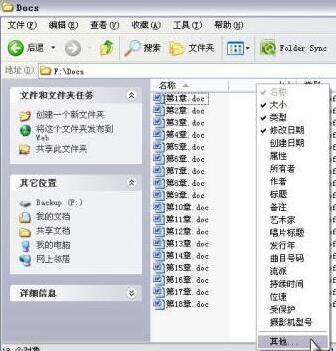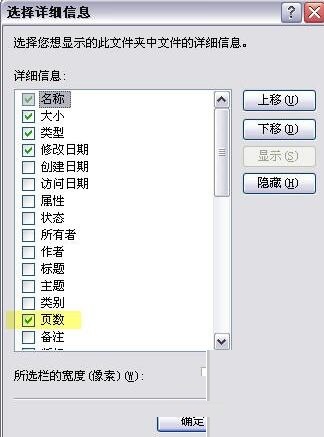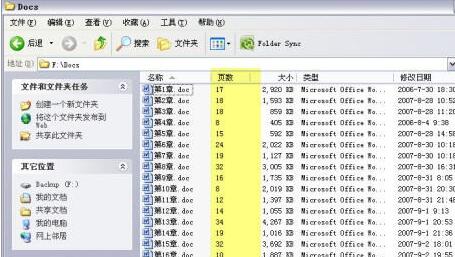快速统计多个word文档页数的图文步骤
时间:2020-04-28来源:华军软件教程作者:火箭
相信才入手word软件的朋友可能还不清楚快速统计多个文档页数的操作,而今天小编就讲解快速统计多个word文档页数的图文步骤,相信大家通过学习,在以后的操作中一定会得心应手。
1.使用资源管理器打开包含要统计页数的多个word文档的文件夹。
2.单击工具栏中的“查看”按钮,单击弹出菜单中“详细信息”命令,这样将以“详细信息”视图查看文档。

3.右键单击详细信息视图中的任意列(如名称或大小等),然后单击弹出菜单中的“其他...”命令,这时将会打开“选择详细信息”对话框。
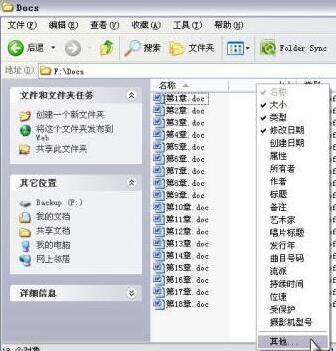
4.在“选择详细信息”对话框中,选中“页数”复选框,
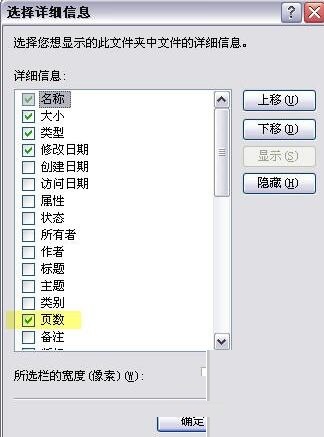
5.单击“确定”,在资源管理器中会看到多出一个“页数”列,并显示出了每个文档的页数。
6.为了方便查看每一章对应的页数,将“页数”列拖放到“名称”列的右侧,这样每一章共有多少页就一目了然了。
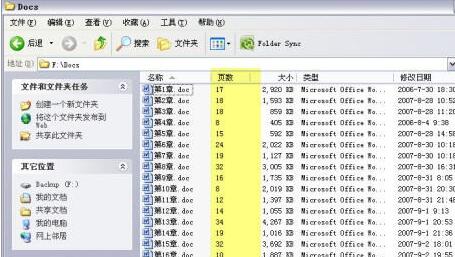
还不会快速统计多个word文档页数的朋友们,不要错过小编带来的这篇文章哦。
热门推荐
-
Xmind思维导图
版本: 26.01.07153大小:158.53 MB
Xmind是一款功能全面、易于使用且高度灵活的思维导图软件,适用于个人用户和团队用户在不同场景下的需求。
...
-
亿图思维导图MindMaster软件
版本: 4.5.9.0大小:1.7MB
亿图思维导图MindMaster是一款功能全面且易用的跨平台思维导图软件。它为用户提供了丰富的布...
-
Kimi智能助手
版本: 1.2.0大小:128 MB
是一款智能助手,由月之暗面提供。它擅长中英文对话,支持约20万的上下文输入。Kimi智能助手可以帮助用户解答...
-
Kimi智能助手
版本: 1.2.0大小:128 MB
是一款智能助手,由月之暗面提供。它擅长中英文对话,支持约20万的上下文输入。Kimi智能助手可以帮助用户解答...
-
Adobe Acrobat DC
版本: 官方版大小:1.19 MB
继AcrobatXI之后,AdobeAcrobatDC 又强势来袭。作为世界上最优秀的桌面版PDF解决方案的后继之作,焕...